Dockerfile和Docker compose
Dockerfile
可参考教程 https://yeasy.gitbook.io/docker_practice/ 官方文档 https://docs.docker.com/reference/
Dockerfile 文件一般放在项目根目录。
例子
FROM nginx
COPY nginx.conf /etc/nginx/nginx.conf
RUN chown -R nginx:nginx /usr/share/nginx/html
ENTRYPOINT ["nginx", "-c"] # 定参
CMD ["/etc/nginx/nginx.conf"] # 变参
指令详解
FROM
指定拉取镜像,不带版本号,默认下载 latest 版本,也可以指定 FROM nginx:1.19.0
ENV
设置环境变量
COPY
硬盘上的文件复制到容器内部路径
VOLUME
定义匿名数据卷。在启动容器时忘记挂载数据卷,会自动挂载到匿名卷。
作用: - 避免重要的数据,因容器重启而丢失,这是非常致命的。 - 避免容器不断变大。
格式:
在启动容器 docker run 的时候,我们可以通过 -v 参数修改挂载点。
RUN
执行命令。
如果有多个命令先后执行,可以用 && 符号连接起来。
CMD
和 RUN 相似,也是执行命令,不同点: - CMD 在 docker run 时运行; - RUN 是在 docker build。
例子:
ENTRYPOINT
类似于 CMD 指令,但其不会被 docker run 的命令行参数指定的指令所覆盖,而且这些命令行参数会被当作参数送给 ENTRYPOINT 指令指定的程序。
但是, 如果运行 docker run 时使用了 --entrypoint 选项,将覆盖 ENTRYPOINT 指令指定的程序。
- 优点:在执行 docker run 的时候可以指定 ENTRYPOINT 运行所需的参数。
- 注意:如果 Dockerfile 中如果存在多个 ENTRYPOINT 指令,仅最后一个生效。
格式:
可以搭配 CMD 命令使用:一般是变参才会使用 CMD ,这里的 CMD 等于是在给 ENTRYPOINT 传参,以下示例会提到。
示例,假设已通过 Dockerfile 构建了 nginx:test 镜像:
docker run nginx:test
# 不带参等价于
nginx -c /etc/nginx/nginx.conf
docker run nginx:test -c /etc/nginx/new.conf
# 带参数等价于
nginx -c /etc/nginx/new.conf
看了另一个例子,Dockerfile
FROM ubuntu:20.04
RUN apt update && apt install curl -y
ENTRYPOINT [ "curl", "-s", "http://ipinfo.io/ip" ]
# 编译
sudo docker build -t queryip .
# 运行的时候就可以带上自己相加的参数了,如 -i
sudo docker run queryip -i
# 实机测试
# nathan @ VM-20-15-centos in ~/queryip [21:07:22] C:1
$ sudo docker run queryip -i
HTTP/1.1 200 OK
access-control-allow-origin: *
content-type: text/html; charset=utf-8
content-length: 13
date: Sun, 23 Oct 2022 13:08:27 GMT
x-envoy-upstream-service-time: 1
strict-transport-security: max-age=2592000; includeSubDomains
Via: 1.1 google
42.193.139.78%
编译和运行
编译
看上面查询ip的例子,在 Dockerfile 所在文件夹下执行命令,后面的 . 指的是容器的上下文环境。
指定 Dockerfile 文件路径编译。
命令其他选项可看 https://www.runoob.com/docker/docker-build-command.html
运行
直接运行,如上面的 sudo docker run queryip -i
# nathan @ VM-20-15-centos in ~/queryip [21:07:22] C:1
$ sudo docker run queryip -i
HTTP/1.1 200 OK
access-control-allow-origin: *
content-type: text/html; charset=utf-8
content-length: 13
date: Sun, 23 Oct 2022 13:08:27 GMT
x-envoy-upstream-service-time: 1
strict-transport-security: max-age=2592000; includeSubDomains
Via: 1.1 google
42.193.139.78%
后台运行加上 -d,端口映射 -p
命令其他选项可看 https://www.runoob.com/docker/docker-run-command.html
删除
删除容器
删除镜像
推送到远程镜像库
先要登录,比如登录到腾讯云的docker镜像,用户名、密码和命名空间都是在腾讯云上设置好的。
输出
# nathan @ nathan-tp in ~/app/k8s/py-demo [14:52:03] C:130
$ docker login ccr.ccs.tencentyun.com --username=100022253382
Password:
WARNING! Your password will be stored unencrypted in /home/nathan/.docker/config.json.
Configure a credential helper to remove this warning. See
https://docs.docker.com/engine/reference/commandline/login/#credentials-store
Login Succeeded
打个tag推送上去
# nathan @ nathan-tp in ~/app/k8s/py-demo [14:53:04]
$ docker tag py-server:latest ccr.ccs.tencentyun.com/dev-project/py-server:latest
# nathan @ nathan-tp in ~/app/k8s/py-demo [14:56:59] C:130
$ docker push ccr.ccs.tencentyun.com/dev-project/py-server:latest
The push refers to repository [ccr.ccs.tencentyun.com/dev-project/py-server]
7ade694a8554: Pushed
3cd5b87f7a47: Pushed
7db5fd674176: Pushed
3d1475f3fac3: Pushed
6666686122fd: Pushed
994393dc58e7: Pushed
latest: digest: sha256:97b6c0ad106918b01e9887bb7a5c713037a8524aac21ce6b25555726fc17d73a size: 1575
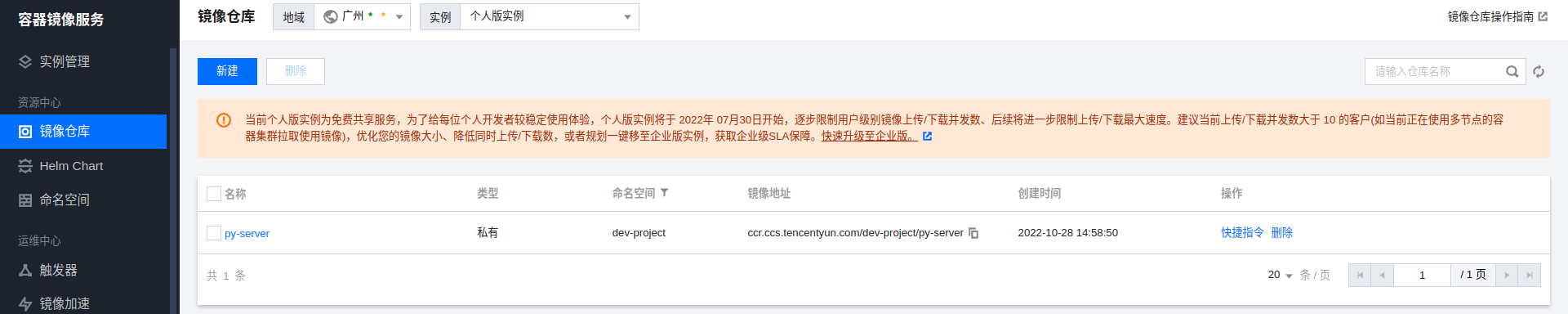
docker-compose
例子
version: '3'
services:
server:
build:
context: backend
dockerfile: Dockerfile
volumes:
- type: bind
source: /opt/sqlite/data.db
target: /app/backend/config/data.db
ports:
- "8080:8080"
client:
build:
context: frontend
dockerfile: Dockerfile
ports:
- "12880:12880"
depends_on:
- server
links:
- server
volumes 用 source 和 target 映射单文件 这里的 depends_on 和 links 表示 server 网络传递给 client,然后 client 就能通过 http://server:port/api/... 的方式访问 server 的服务了。